การสร้าง Windows GUI (Graphical User Interface) ใน AutoIt ช่วยให้โปรแกรมของคุณมีหน้าตาที่สามารถโต้ตอบกับผู้ใช้ได้ง่ายขึ้น เช่น การสร้างปุ่ม, ช่องข้อความ, และส่วนอื่น ๆ ที่ผู้ใช้สามารถคลิกหรือกรอกข้อมูลได้. AutoIt มีคำสั่งหลายคำสั่งที่ช่วยในการสร้าง GUI ได้อย่างรวดเร็วและง่ายดาย
ขั้นตอนการสร้าง GUI ใน AutoIt
-
การสร้างหน้าต่าง (Window)
- เราจะใช้คำสั่ง
GUICreateเพื่อสร้างหน้าต่าง GUI
ตัวอย่าง:
$hGUI = GUICreate("My First GUI", 400, 300) ; สร้างหน้าต่างขนาด 400x300 พิกเซล GUISetState() ; แสดงหน้าต่าง - เราจะใช้คำสั่ง
-
การเพิ่มปุ่ม (Button)
- ใช้คำสั่ง
GUICtrlCreateButtonเพื่อสร้างปุ่มบนหน้าต่าง
ตัวอย่าง:
$Button1 = GUICtrlCreateButton("Click Me!", 150, 100, 100, 50) ; ปุ่มขนาด 100x50 - ใช้คำสั่ง
-
การเพิ่มช่องข้อความ (Input Box)
- ใช้คำสั่ง
GUICtrlCreateInputเพื่อสร้างช่องข้อความที่ผู้ใช้สามารถกรอกข้อมูลได้
ตัวอย่าง:
$Input1 = GUICtrlCreateInput("", 100, 50, 200, 20) ; ช่องข้อความขนาด 200x20 - ใช้คำสั่ง
-
การเพิ่มกล่องข้อความแสดงผล (Label)
- ใช้คำสั่ง
GUICtrlCreateLabelเพื่อสร้างกล่องข้อความแสดงข้อความ
ตัวอย่าง:
$Label1 = GUICtrlCreateLabel("Hello, World!", 150, 200, 100, 30) ; ข้อความแสดงผล - ใช้คำสั่ง
-
การตรวจสอบเหตุการณ์ (Event Handling)
- ใช้คำสั่ง
GUIGetMsgเพื่อตรวจจับเหตุการณ์จากผู้ใช้ เช่น การคลิกปุ่ม
ตัวอย่าง:
#include <GUIConstants.au3> ; นำเข้าคำสั่ง GUIConstants.au3 เพื่อใช้ค่าคงที่ต่าง ๆ ; สร้างหน้าต่าง $hGUI = GUICreate("Simple GUI Example", 400, 300) ; สร้างปุ่ม $Button1 = GUICtrlCreateButton("Click Me!", 150, 100, 100, 50) ; ต้องประกาศปุ่มก่อนใช้งาน ; สร้างช่องข้อความ $Input1 = GUICtrlCreateInput("", 100, 50, 200, 20) ; สร้างข้อความแสดงผล $Label1 = GUICtrlCreateLabel("Enter your name:", 50, 50, 100, 20) ; แสดงหน้าต่าง GUISetState() ; เริ่มลูปตรวจจับเหตุการณ์ While 1 $msg = GUIGetMsg() ; รอรับข้อความจากการทำงานของ GUI If $msg = $GUI_EVENT_CLOSE Then Exit ; ปิดโปรแกรมเมื่อคลิกปิดหน้าต่าง If $msg = $Button1 Then ; ตรวจสอบว่าเกิดการคลิกที่ปุ่ม $Button1 ; แสดงข้อความในกรณีที่ผู้ใช้คลิกปุ่ม $name = GUICtrlRead($Input1) ; อ่านค่าจากช่องข้อความ MsgBox(0, "Hello", "Hello, " & $name) ; แสดงชื่อที่ผู้ใช้กรอก EndIf WEnd - ใช้คำสั่ง
ตัวอย่างโปรแกรม GUI ที่สมบูรณ์ใน AutoIt
; สร้างหน้าต่าง
$hGUI = GUICreate("Simple GUI Example", 400, 300)
; สร้างปุ่ม
$Button1 = GUICtrlCreateButton("Click Me!", 150, 100, 100, 50)
; สร้างช่องข้อความ
$Input1 = GUICtrlCreateInput("", 100, 50, 200, 20)
; สร้างข้อความแสดงผล
$Label1 = GUICtrlCreateLabel("Enter your name:", 50, 50, 100, 20)
; แสดงหน้าต่าง
GUISetState()
; เริ่มลูปตรวจจับเหตุการณ์
While 1
$msg = GUIGetMsg() ; รอรับข้อความจากการทำงานของ GUI
If $msg = $GUI_EVENT_CLOSE Then Exit ; ปิดโปรแกรมเมื่อคลิกปิดหน้าต่าง
If $msg = $Button1 Then
; แสดงข้อความในกรณีที่ผู้ใช้คลิกปุ่ม
$name = GUICtrlRead($Input1) ; อ่านค่าจากช่องข้อความ
MsgBox(0, "Hello", "Hello, " & $name) ; แสดงชื่อที่ผู้ใช้กรอก
EndIf
WEnd
อธิบายโค้ด:
- GUICreate: สร้างหน้าต่าง GUI ขึ้นมาพร้อมกับขนาดที่กำหนด
- GUICtrlCreateButton: สร้างปุ่ม
Click Me!ในหน้าต่าง - GUICtrlCreateInput: สร้างช่องข้อความที่ผู้ใช้สามารถกรอกข้อมูล (เช่น ชื่อ)
- GUICtrlCreateLabel: สร้างข้อความบอกให้ผู้ใช้กรอกชื่อ
- GUIGetMsg: ใช้สำหรับดักจับเหตุการณ์เมื่อผู้ใช้คลิกปุ่มหรือปิดหน้าต่าง
- GUICtrlRead: อ่านค่าจากช่องข้อความที่ผู้ใช้กรอก
- MsgBox: แสดงกล่องข้อความเพื่อแสดงผลชื่อที่ผู้ใช้กรอก
การจัดการเหตุการณ์ (Event Handling) ที่ซับซ้อนขึ้น
คุณสามารถเพิ่มการจัดการเหตุการณ์ที่ซับซ้อนขึ้นได้ เช่น การตรวจสอบหลายปุ่ม, การทำงานกับเมนู, หรือการเพิ่มไอคอน
การปรับปรุง GUI ด้วย AutoIt
- เพิ่มเมนู: ใช้
GUICtrlCreateMenuและGUICtrlCreateMenuItem - ปรับแต่งการแสดงผล: ใช้การตั้งค่าความกว้าง, ความสูง, และตำแหน่งเพื่อให้หน้าต่างมีลักษณะตามที่ต้องการ
- ใช้งานหลายหน้าต่าง: คุณสามารถสร้างหลายหน้าต่างได้พร้อมกันโดยใช้หลาย GUI




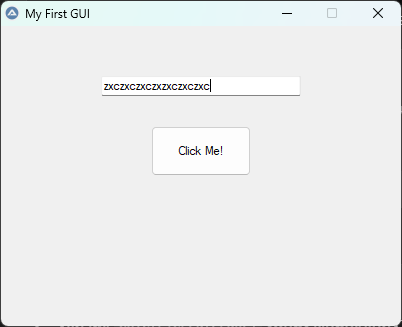


0 ความคิดเห็น